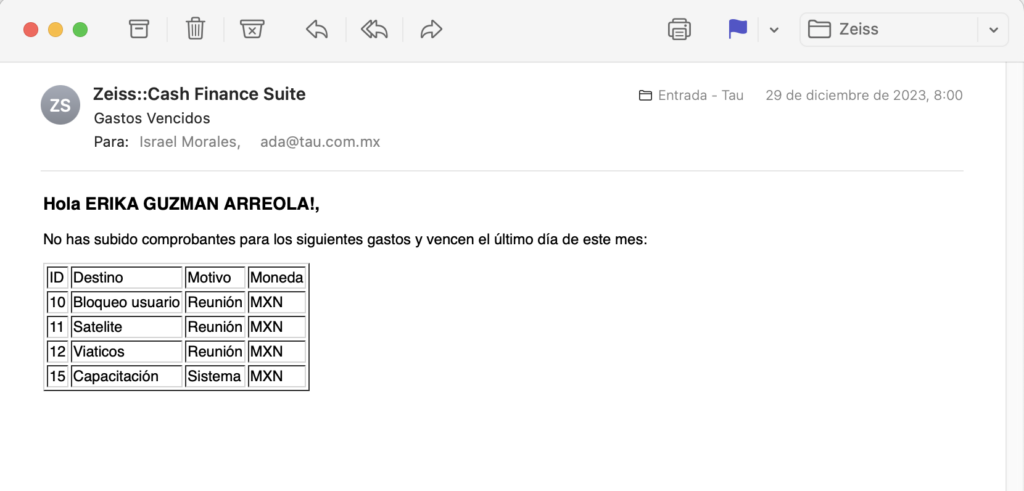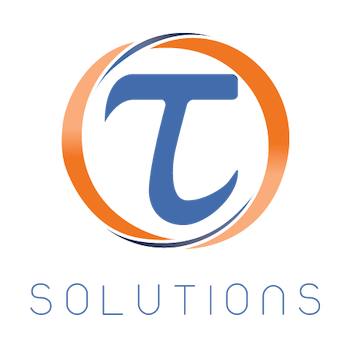Una vez que los gastos han sido autorizados, es posible registrar los documentos que contienen el detalle de los conceptos que comprueban los gastos.
Para comenzar a registrar una comprobación, puede elegir el gasto de la pestaña Gastos o de la pestaña Por comprobar, dando doble clic en el gasto que se va a comprobar.
Esta información la recibirá el área de pagos, para realizar el proceso interno de gasto, según las políticas establecidas en su empresa.

Seleccionado el gasto a comprobar, se da doble clic sobre el renglón y abrirá una ventana donde:
- debe elegir el tipo de gasto a comprobar.
- asignar la fecha real del gasto
- adjuntar el documento que compruebe el gasto
- ya sea con archivos PDF o JPG de tickets o notas escaneandos.
- o en caso de tener factura con efectos fiscales, adjuntar el archivo XML que comprueben que se efectuó el gasto.

Los tipos de los gastos forman parte de un catálogo, en caso de que no exista el tipo que necesita para clasificar su gasto, le sugerimos que contacte al administrador del sistema para que agregue otros tipos de gasto y también puede modificarlos o inactivarlos.
Una vez que haya ingresado toda la información que solicita esta pestaña, debe dar clic en el botón Guardar que se encuentra del lado superior derecho de la ventana Comprobación de gastos.
Con esta acción habilitara las pestañas Conceptos y Comentarios que se encuentran en la ventana de Comprobación de gastos.
En la pestaña Conceptos se registran los datos de comprobación de gastos.
Cuando la comprobación se hace a partir de un documento PDF o JPG de ticket o nota, se debe capturar manualmente los conceptos que integran el gasto.
Para añadir un nuevo valor, debe dar clic en el. botón Add el cual habilitará un renglón en la sección de abajo en la que podrá capturar los datos de cada concepto de gasto.

Cada concepto está ligado al catálogo del SAT, con esto el sistema garantiza que la información coincida con los valores permitidos por el catálogos de SAT. Asegúrese de seleccionar el concepto que describa mejor el gasto.
Cada vez que termine de agregar un concepto, debe dar clic sobre el botón Save para guardar la información capturada en el Portal.

En caso de haber cargado en la pestaña Comprobante un archivo de gasto tipo XML, el registro deja de ser manual en la pestaña Conceptos, el portal leerá la información contenida en el XML y podrá visualizarla, esta es la información fiscal que el emisor de la factura registró.
Recuerde cuando un gasto se comprueba a través de un archivo PDF o JPG y no tiene un archivo XML del cual leer los conceptos, es necesario capturar cada concepto de forma manual.
En la pestaña Comentarios podrá proporcionar más información de la comprobación del gasto, capturando datos específicos o con más detalles del gasto.
Para finalizar no olvide dar clic en el botón Guardar que se encuentra del lado superior derecho de la ventana Comprobación de gastos.

Recuerde que para los gastos que requieren de autorización, solo después de pasar el proceso de autorización del gasto, se podrá registrar la comprobación que le corresponda al gasto.
En caso de que tenga gastos pendientes de comprobar, el Portal le enviará un correo como recordatorio de sus gastos vencidos en el periodo, con la finalidad de ayudarle a estar al día en sus registros; el colaborador no podrá registrar otro gasto mientras tenga comprobaciones pendientes de registrar en el portal.